
HVORDAN GØR JEG?
Hvor upload jeg mine foto? Hvilke størrelser skal de have?
Hvordan bruger jeg hjemmesiden? Og meget mere.
FOTO TIL HJEMMESIDEN
Når du er oprettet på vores fotohjemmeside,
kan du uploade dine foto fra fototure / workshop m.m. direkte.
Foto der ikke er navngive korrekt eller er for store vil blive slettet fra fotosiden, uden varsel.


BILLEDSTØRRELSE
Størrelse: Max 1920 x 1920 pixel
Type: JPG
Fil str.: Max 1 MB pr. foto
NAVNGIVNING AF FILER
ååå.mm.dd - Sted - Fotograf - nr.jpg
Eks.
2020.01.12 - Hvalsø - Ib René - 01.jpg
Upload af billeder til hjemmeside se afsnittet længere ned på siden
ÅRETS FOTO

FØLGENDE ER GÆLDENDE FOR AFLEVERING AF BILLED TIL ÅRETS FOTO:
Afleveringsfrist: Første klubdag på årets
Billed størrelse: 40 x 30 cm
Fil type: JPG
Fil størrelse.: Max 10 GB
Fotoet skal være taget i indeværende år
Hvis der er problemer med at sende fotoet med mail, så brug wetransfer.com
BRUG AF FOTO HJEMMESIDE
Når du har registreret dig på foto.lejrefotoklub.dk har du mulighed for selv at uploade dine foto fra workshop, fototure eller konkurrencer.
Registrering: Brugernavn - Det skal være et genkendeligt navne for de andre medlemmer i klubben, så et brugernavn som "Fotografen1960" er ikke et gyldigt navn og du vil ikke blive godkendt.
Hjemmesiden er opdelt 4 afsnit:
ALBUMMER: Her ligger alle billederne.
Billederne/album der er markeret med en gul stjerne er billeder der er uploadet for nyligt.
Klik evt. på en fototur og derefter på det enkelte foto, her er lidt info om fotoet og fotografen, men du kan "Bedømme dette fotografi" her kan du give fotoet fra 1-6 stjerner og herefter kan du skrive en "Kommentar" og sende det. Du kan også klikke på hjertet, så er det blandt dine favoritter.
Det er ikke nødvendigt at skrive noget i feltet "Websted".
SÆRLIGT:
Dine favoritter: Ud for hvert foto er et hjerte, som du så altid kan finde frem her.
Mest sete: Hvilket foto er det mest sete på hele hjemmesiden
Bedst bedømte: Kun bedømte fotos med 1-6 stjerner
Nye fotografier: Viser de nyeste fotos der er uploaded
Nyeste albummer: Sidste nye album oprettet
Tilfældige fotografier: Viser 15 tilfældige fotos
Kalender: Foto ud fra kalendervisning
MENU:
Tags: Hvis billedet indeholder forskellige emner som, blomst, hus, bil eller andet.
Søg: Filnavnet er her vigtigt, for så kan der søges efter en foto taget evt. i Holbæk.
Kommentar: Se alle de fotos der har fået kommentar
Om: En tak til Piwigo
Meddelse: Her kan du se de nyeste foto eller kommentar
Upload fotografier: Upload dine foto til den begivenhed du ønsker.
Vælg albummet
Træk alle de fotos der skal i det album over i hvide felt ellerTryk på "Tilføj fotografier" og du kan vælge dine foto fra din stifinder.
Tryk på Upload og vent - Så ligger dine foto i fotomappen.
IDENDIFIKATION:
Her kan du Registrer dig på siden
Log på med dit brugernavn og kode
Tilpas: Her kan du rettet din:
e-mail adresse & adgangskode
Antal af foto pr. side (999 så ser du alle fra samme album)
Temaet er låst til Elegant
Seneste periode: I hvor lang tid er et nyt billed nyt
Åbn alle album: Anbefalet NEJ, for ellers foldes alle album i venstre side
Vis antal kommentar: Ja / Nej
Vis antal af visninger: Ja / Nej
Hvis du har spørgsmål til ovenstående eller brugen, så spørg Flemming, John S. eller Kim.
GOD FORNØJELSE
HOW-TO: REGISTRERER DIG SOM BRUGER PÅ VORES FOTO-HJEMMESIDE
http://foto.lejrefotoklub.dk/

1. REGISTRER
Hvis du ikke er pårettet som bruger på vores fotohjemmeside, så klik på "Register"

2. INFORMATIONER
VIGTIGT!! Username SKAL være en del af dit navn, ikke Hotpop432 eller lign.

3. MAIL
Du modtager nu en mail, tryk på det link der står ud for Admin

4. LINK
Klik på et af de to links der står i toppen
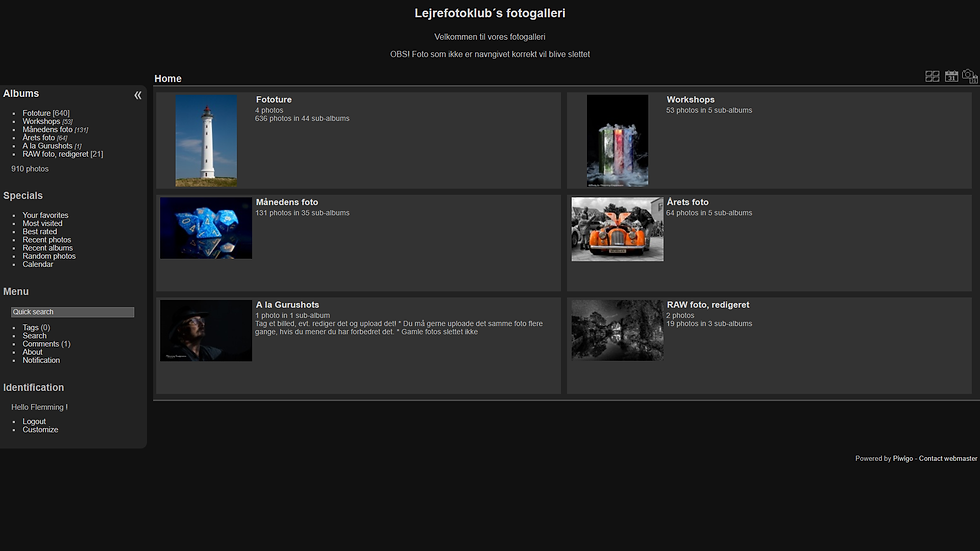
5. VELKOMMEN
Du er du registreret, men for at kunne uploade foto, skal du lige vente på at en administrator godkender dig.

6. HELT KLAR
Når du er godkendt, kan du uploade fotos.
Tryk på "Upload Photos"

7. UPLOAD FOTO
1. Hiv kun fotos til én mappe ad gangen over.
2. Vælg fotomappen
3. Tryk på "Start Upload"

8. FOTOS UPLOADED
Dine foto er nu uploaded til fotohjemmesiden.
HUSK!! De enkelte foto skal overholde vores retningslinier.
